DOCS
インテグレーションガイド / Apica
本記事は米国PagerDuty社のサイトで公開されているインテグレーションガイドをそのまま日本語に翻訳したものです。日本語環境での動作を保証するわけではありません。原文はこちら/を参照してください。
ApicaはWebサイトが利用可能で、期待通りに応答しているかをモニターする強力な監視ツールです。 Apicaは簡単な設定でPagerDutyと直に統合できます。このガイドではPagerDutyとApicaを結びつける方法を解説しています。
Apicaでの作業
- IntegrationsメニューのPagerDutyボタンを選択して、PagerDutyインテグレーションを追加しす。
- Add PagerDuty accountボタンをクリックします。
- PagerDutyの資格情報を入力しAuthorize Integrationをクリックします。
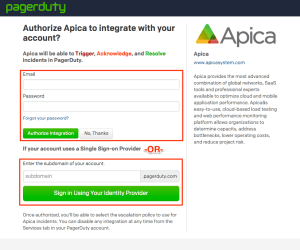
- 複数のPagerDutyアカウントをお持ちの場合は、使用するアカウントを選択しAuthorize Integrationボタンをクリックします。PagerDutyアカウントが1つしかない場合、この手順は不要です。
- PagerDuty Apicaサービスの名前を入力し、使用するエスカレーションポリシーを選択して、Finish Integrtionボタンをクリックします。
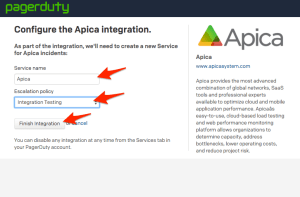
- Finish IntegrationボタンをクリックするとPagerDutyサービスが追加されたことがわかります。
- 次に、ユーザーへの通知方法としてPagerDutyを追加します。Manage Alertsをクリックします。
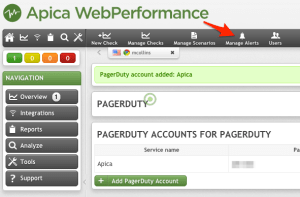
- ユーザーに通知方法を追加するにはRecipientsを選択します。

- PagerDutyの通知を追加するユーザーの後ろにある**+PagerDuty**のロゴをクリックして通知方法として追加します。Serviceのドロップダウンメニューからサービスを選択し、Targetに名前を付けて、Add PagerDuty Targetボタンをクリックします。
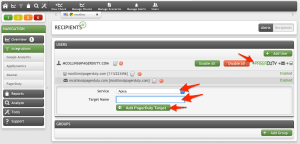
- これでApicaがPagerDutyに統合されました。Apica内でアラートがトリガーされるとPagerDutyに通知され、アラートの原因がApicaで復旧されるとPagerDutyのインシデントも自動的に解決されます。
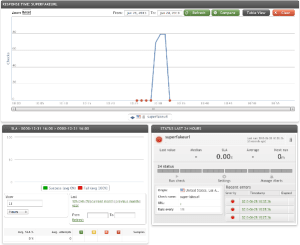
よくある質問
Apicaを複数のPagerDutyサービスで動作させるにはどうしたらいいですか?
手順1〜5を繰り返し、新しいPagerDuty Apicaサービスを作成します。手順7〜9を繰り返して、ドロップダウンメニューからPagerDutyサービスを選択します。

